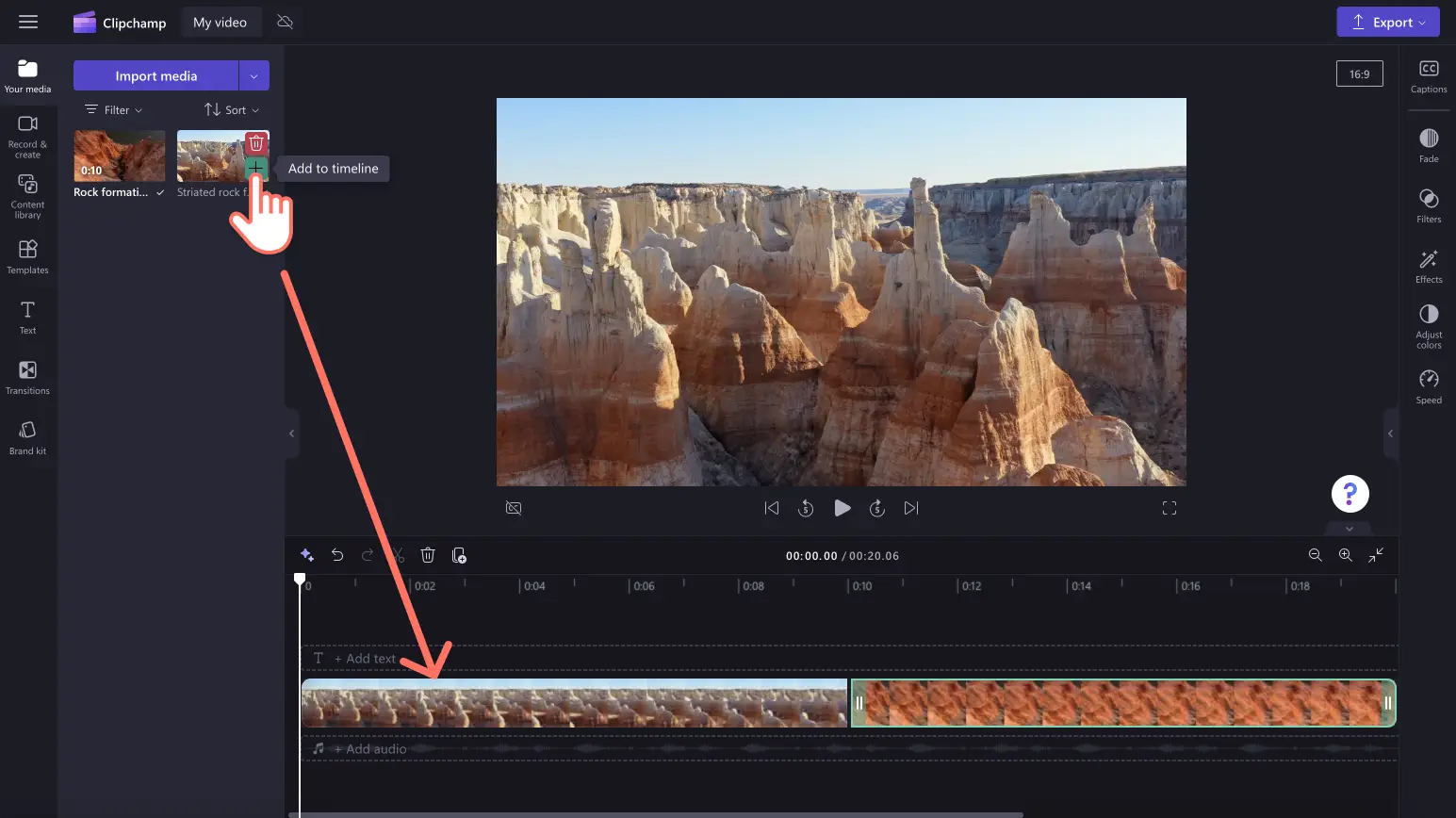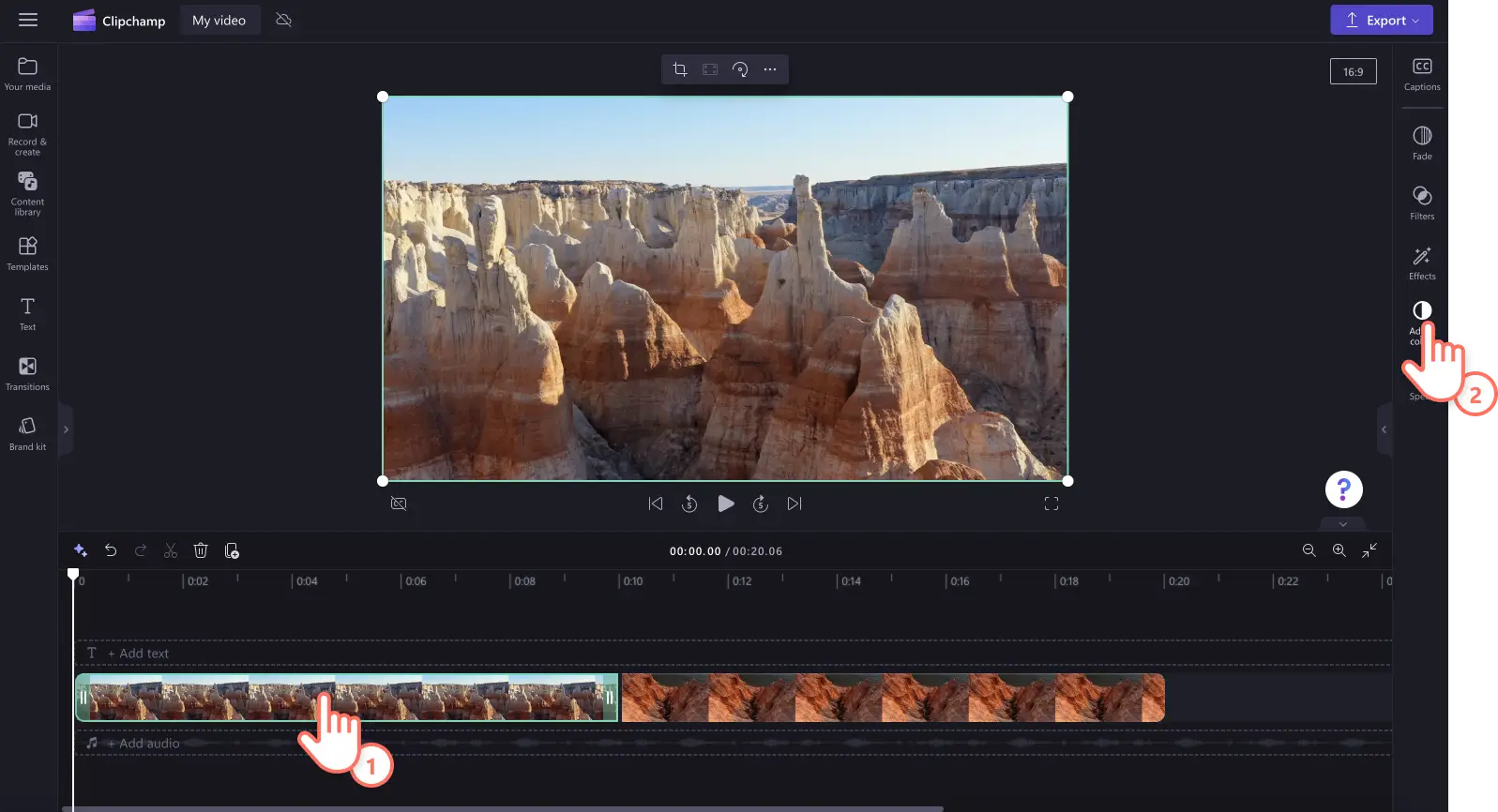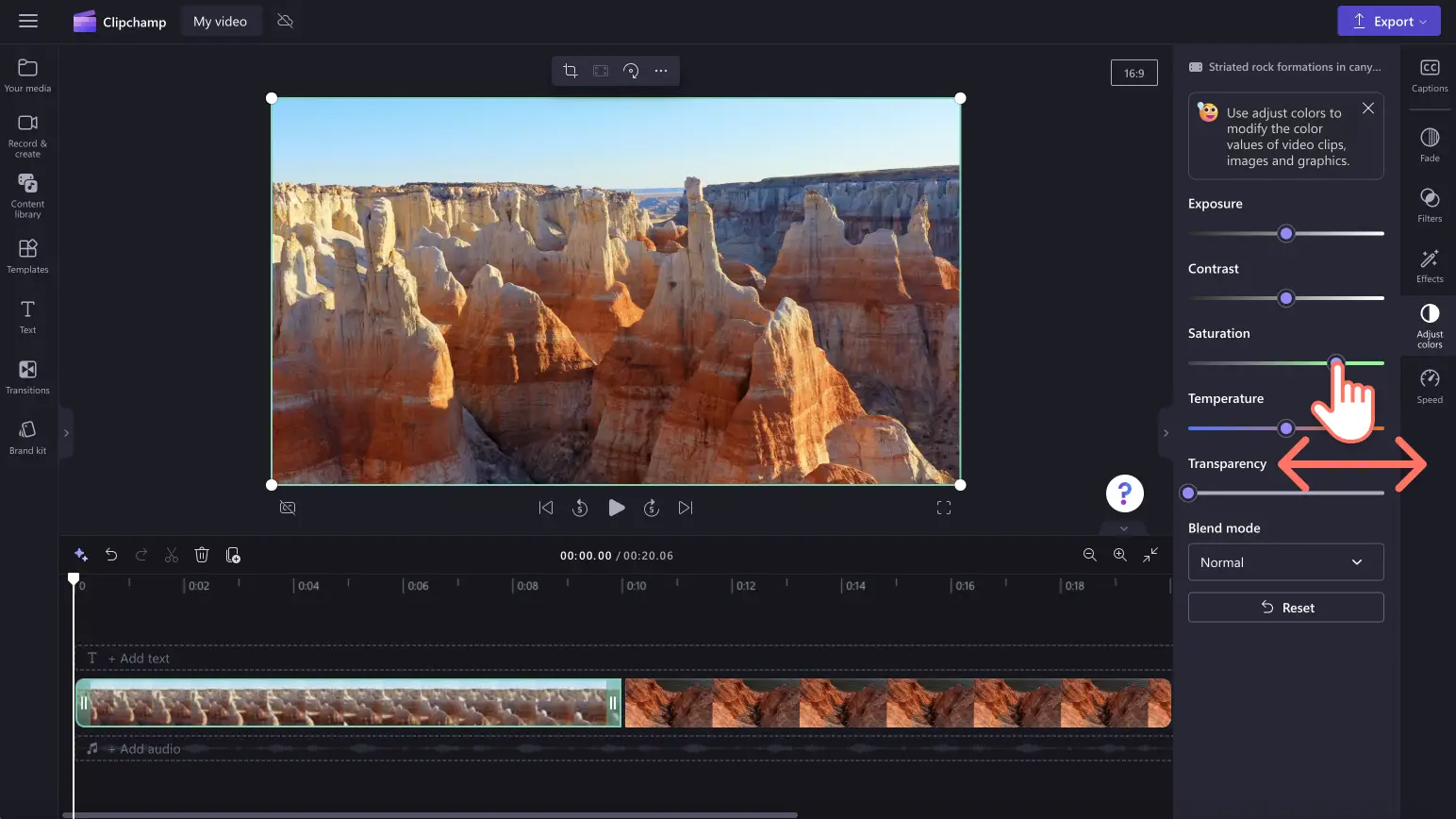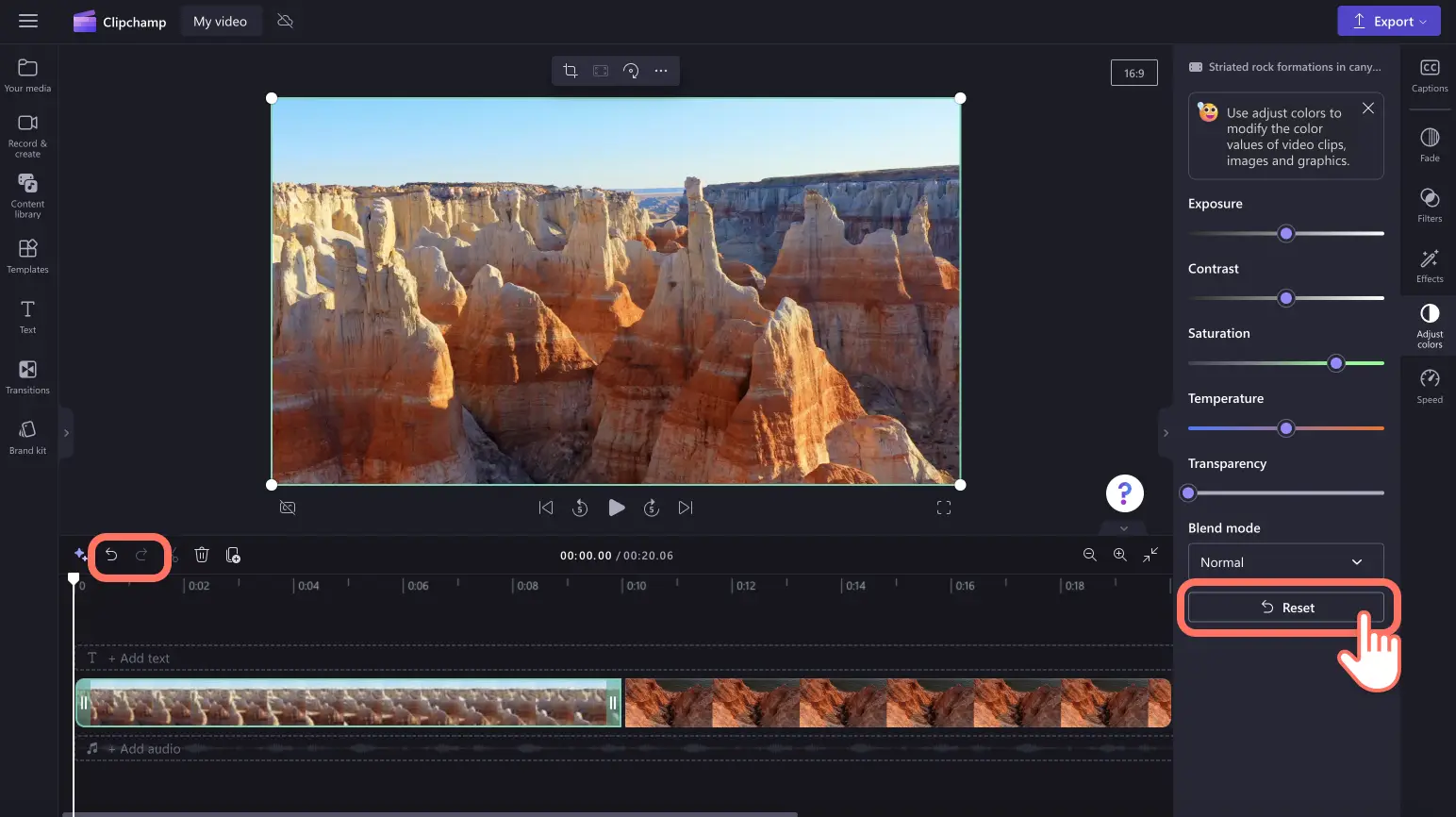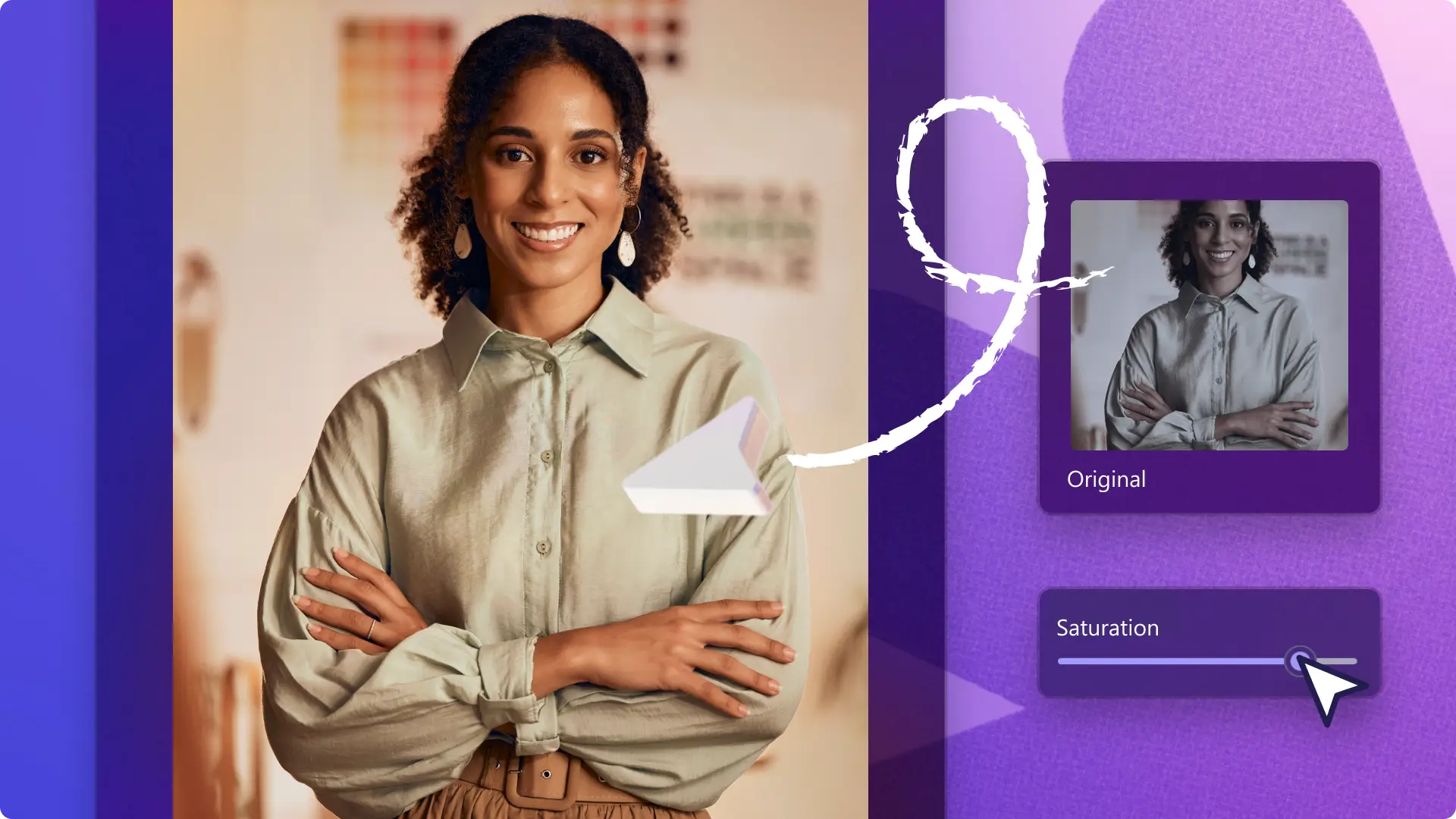"미리 알려드립니다! 이 기사에 있는 스크린샷은 개인 계정용 Clipchamp에서 가져온 것입니다. 같은 원칙이 업무 및 학교 계정용 Clipchamp에도 적용됩니다."
색과 밝기, 채도를 조정하여 비디오 품질을 개선하고 싶으신가요? 다시 녹화하거나 비디오 영상을 아예 사용하지 않는 대신 사용하기 쉬운 색 보정 도구를 사용하여 온라인으로 저품질 비디오의 품질을 향상해 보세요.
여행 하이라이트 비디오와 브이로그부터 팟캐스트 비디오 녹화와 웹캠 튜토리얼까지 몇 초 만에 저품질 미디어를 고화질로 바꿔보세요. 밝기를 조정하고, 대조를 낮추거나 높이고, 쿨톤 또는 웜톤 효과를 추가하고, 채도를 편집하는 등 초보자도 쉽게 사용할 수 있는 빠르고 다양한 슬라이더를 사용해 보세요.
이 기사에서 Clipchamp를 사용하여 온라인에서 비디오 품질 수준을 올리는 더욱 다양한 방법을 알아보고, 무료로 비디오 품질을 향상하는 방법을 알아보세요.
Clipchamp에서 비디오 품질을 향상하는 방법
1단계.비디오 가져오기 또는 녹화
내 이미지, 사진, 오디오를 가져오려면 도구 모음의 미디어 탭에서 미디어 가져오기 버튼을 클릭하여 컴퓨터 파일을 검색하거나 OneDrive에 연결합니다.
녹화 및 만들기 탭에서 화면, 카메라 또는 화면 및 카메라를 사용하여 편집기 내에서 바로 웹캠 비디오를 녹화할 수도 있습니다.
그다음 미디어를 타임라인으로 끌어다 놓습니다.
2단계.색 보정으로 비디오 품질 편집
타임라인의 자산을 클릭한 다음 속성 패널의 색 조정을 클릭합니다.속성 패널의 색 조정 탭 내에서 비디오 품질을 향상하기 위한 다음 작업을 찾을 수 있습니다.
노출 늘이기 또는 줄이기(밝기 및 어둡기)
대조 조정(밝기 및 어둡기)
채도 추가 또는 제거(색 선명도)
온도 올리기 또는 내리기(웜톤 및 쿨톤)
자산 투명성 향상(미디어 투명하게 만들기)
해당 슬라이더를 오른쪽과 왼쪽으로 끌어 값과 강도를 변경하세요.예를 들어 비디오 품질을 향상하려면 채도 슬라이더를 오른쪽으로 끕니다.이렇게 하면 비디오의 색이 더 강렬해 집니다.자산의 색 선명도와 밝기를 낮추려면 채색 슬라이더를 왼쪽으로 끕니다.이렇게 하면 비디오 품질의 밝기와 색 선명도가 더 낮아집니다.
비디오 품질 향상 결과가 마음에 들지 않으면 색 조정 탭 안의 초기화 버튼을 클릭하세요.이렇게 하면 비디오가 원본 상태로 다시 초기화됩니다.타임라인의 실행 취소와 다시 실행 버튼을 사용하거나 자산을 삭제하고 원본 자산을 타임라인에 끌어서 놓을 수도 있습니다.
3단계.동영상 미리 보기 및 저장하기
새 향상된 비디오를 저장하기 전에 재생 버튼을 클릭하여 미리 확인합니다. 저장할 준비가 되면 내보내기 단추를 클릭하고 동영상 해상도를 선택합니다.모든 비디오는 최상의 화질을 위해 1080p 비디오 해상도로 저장하는 것이 좋습니다. 유료 구독자는 4K 동영상 해상도로 저장할 수 있습니다.
비디오 품질 향상 도구를 사용하는 방법에 관한 도움이 더 필요하다면 색 보정 또는 밝기 및 어둡기 도움말 문서를 확인해 보세요.
비디오 품질 수준을 한층 더 올리는 5가지 방법
전문 스톡 비디오와 음악 사용
전문 스톡 영상, 음악, 음향 효과, 그래픽을 추가하여 비디오 품질을 향상하세요. 추상적 배경과 스티커 애니메이션부터 풍경과 게임 영상까지, 비디오 테마에 어울리는 저작권료가 없는 자산을 찾아보세요. 콘텐츠 라이브러리를 둘러보고 Clipchamp의 엄선된 컬렉션을 검색하여 비디오에 딱 맞는 미디어를 찾아보세요.
클립 사이에 장면 전환 추가
장면 전환과 특수 효과를 추가하여 비디오의 분위기와 속도, 스타일을 설정하고 비디오를 다듬으세요. 도구 모음의 전환 탭을 둘러본 다음 타임라인의 클립 두 개 사이에 전환을 끌어서 놓으세요.
필터 및 효과 적용
비디오나 이미지의 색을 수동으로 조정하고 싶지 않으시다고요?속성 패널에 있는 필터와 효과 사전 설정을 사용해 보세요.필터를 사용하여 비디오 색을 변경하거나 VHS, 필름 등 효과를 사용하여 비디오의 모습을 향상해 보세요.
오디오와 비디오 사운드 증폭
비디오 오디오를 편집하여 비디오 품질을 향상해 보세요.볼륨을 조정하거나, 속도를 조정하거나, 페이드를 추가하거나, 침묵 제거 기능으로 길게 멈춘 구간이나 침묵을 제거하여 오디오 비디오 품질을 쉽게 향상하세요. 음성 녹음과 AI 보이스 오버를 추가하여 비디오의 접근성과 전문성을 더 향상할 수도 있습니다.
1080p 비디오 해상도로 비디오 내보내기
비디오 또는 슬라이드 쇼를 가능한 한 최적의 비디오 품질로 저장하고 싶다면 1080p HD 비디오 해상도로 저장하는 것이 좋습니다.비디오에 4K 미디어가 포함되어 있는 경우 유료 구독자는 4K 비디오 해상도로 저장할 수도 있습니다.
질문과 대답
Clipchamp의 비디오 품질 향상 도구는 무료인가요?
예. 비디오 향상 도구를 사용하여웹 브라우저를 나가지 않고 무료로 비디오와 이미지, 그래픽 품질을 향상해 보세요.
비디오 품질을 잃지 않으면서 비디오 밝기를 올릴 수 있나요?
예. Clipchamp의 무료 비디오 품질 향상 도구를 사용하면 원본 미디어 품질을 잃지 않으면서 비디오의 밝기와 색을 조정할 수 있습니다.또한 온라인 비디오 품질 도구를 사용하면 비디오의 품질도 향상할 수 있습니다.
색 보정을 사용하면 내 비디오의 분위기를 바꿀 수 있나요?
비디오 향상 도구를 사용하여 미디어의 색을 조정하면 쉽게 비디오의 분위기와 무드를 바꿀 수 있습니다.예를 들어 비디오의 밝기를 낮추면 어둡고 신비로운 분위기를 연출할 수 있습니다.비디오의 채도를 높이면 색이 더 강렬해져 더 행복하고 밝은 분위기의 비디오를 만들 수 있습니다.
온라인에서 비디오를 더 선명하게 만들려면 어떻게 해야 하나요?
무료로 비디오를 더 선명하게 만들려면 비디오 향상 도구의 노출과 채도, 대비 슬라이더를 사용하세요.
오디오 편집 팁, 침묵 제거와 같은 더 많은 무료 비디오 기술을 사용하여 비디오 품질을 향상하세요.
지금 무료로 Clipchamp의 비디오 품질 향상 도구를 사용해 보거나 Clipchamp Windows 앱을 다운로드하세요.